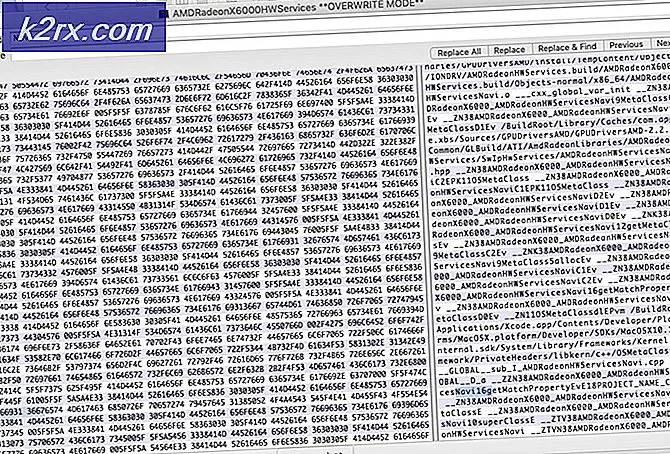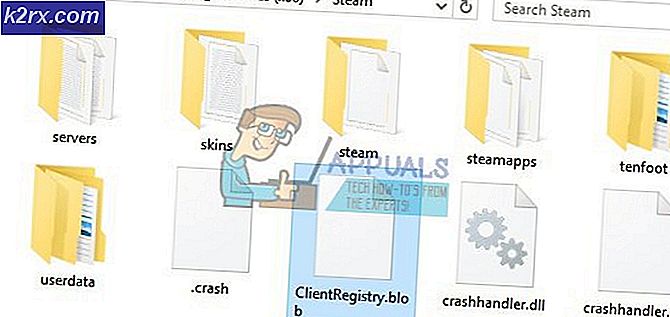Wie lösche ich gespeicherte Passwörter in Chrome?
Chrome ist mit mehr als einer Milliarde Nutzern einer der beliebtesten Webbrowser. Es ist vor allem wegen seiner hohen Geschwindigkeit und der benutzerfreundlichen Oberfläche bekannt. Chrome verfügt über zahlreiche Funktionen, und nach fast jedem größeren Update werden neue hinzugefügt. Google arbeitet ständig daran, die Nutzererfahrung mit Chrome zu verbessern. Es gibt eine Funktion, bei der einige der Benutzerinformationen vom Browser zwischengespeichert werden, um beim Anmelden bei bestimmten Plattformen Zeit zu sparen.
Der Benutzer kann auch das Kennwort für eine bestimmte Site speichern. Dies kann dazu beitragen, die Zeit für die Anmeldung an der Site zu verkürzen. Dies kann jedoch zu einem Problem werden, wenn mehrere Personen dasselbe Konto verwenden oder die Privatsphäre des Benutzers gefährdet ist. Daher werden wir Sie in diesem Artikel über die bequemsten Methoden zum Löschen der in Chrome gespeicherten Passwörter informieren.
Wie lösche ich gespeicherte Passwörter in Chrome?
Es gibt zwei Möglichkeiten, dies zu tun: Entweder können wir alle von Chrome gespeicherten Passwörter löschen oder wir können das Passwort für eine bestimmte Site löschen. In diesem Artikel zeigen wir Ihnen, wie Sie beides tun. Die Methoden sind wie folgt aufgeführt. Wählen Sie die Methode aus, die Ihrer Situation am besten entspricht.
Methode 1: Bestimmte Passwörter löschen
Wenn Sie ein gespeichertes Passwort für eine bestimmte Site entfernen und nicht alle gespeicherten Passwörter verlieren möchten, können Sie einfach in Ihre Kontoeinstellungen gehen und das Passwort für die Site löschen. Das zu tun:
- Öffnen Chrom und starten Sie eine neue Registerkarte.
- Klick auf das "Profil" Schaltfläche oben rechts.
- Wählen "Passwörter" von der Liste.
- Scrollen Sie nach unten und identifizieren Sie die Site, für die Sie das Passwort löschen möchten.
- Klick auf das "Drei Punkte"Vor dem Eintrag und wählen Sie"Entfernen“.
- Jetzt müssen Sie das Passwort erneut eingeben, um sich auf der Site anzumelden.
Methode 2: Alle gespeicherten Passwörter löschen
Es ist auch möglich, alle von Chrome gespeicherten Passwörter zu löschen. Dazu muss der Benutzer in die Verlaufseinstellungen gehen und den Browser so konfigurieren, dass nur die gespeicherten Kennwörter gelöscht werden. Dafür:
- Öffnen Chrom und starten Sie eine neue Registerkarte.
- Drücken Sie "Verschiebung” + “Strg” + “DelTasten gleichzeitig, um die Verlaufseinstellungen zu öffnen.
- Klicke auf "Fortgeschrittene”Und wählen Sie die“Passwörter" Möglichkeit.
- Klick auf das "Zeit ReichweiteDropdown und wählen Sie "Alle Zeit“.
- Klick auf das "klar Daten”Und die Passwörter werden automatisch gelöscht.